Créer une règle - Bluewin Security
Je suis équipé d'un réseau résidentiel. Comment puis-je partager des fichiers entre deux ordinateurs ?
Pour activer le partage de fichiers entre des ordinateurs, vous devez créer une règle de pare-feu autorisant le partage d'imprimante et de fichiers Windows. L'assistant de règles de pare-feu vous aide à créer la règle :
Etape 1
1. Ouvrez Bluewin Security et cliquez sur le lien Paramètres avancées.
2. Cliquez sur Protection Internet pour développer le menu, puis sélectionnez Pare-feu.

3. Dans l'onglet Règles, cliquez sur Ajouter... pour lancer l'assistant de règles de pare-feu.
Etape 2
Sélectionnez le nom et le type de la règle.
1. Saisissez le nom de la règle (par exemple, PartageFichiers).
2. Sélectionnez autoriser comme type de règle.
3. Cliquez sur Suivant pour continuer.

Etape 3
Sélectionnez l'adresse IP ou la plage d'adresse IP de cette règle.
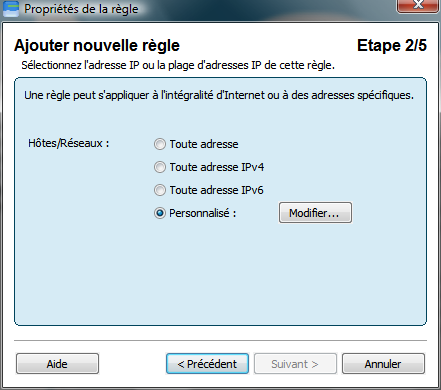
1. Sélectionnez Personnalisé, puis cliquez sur Modifier.
2. Dans la boîte de dialogue Ajouter adresse(s) d'hôte, procédez de la manière suivante :
3. Sélectionnez dans Type, Plage IP et saisissez 192.168.1.1 - 192.168.1.254

1. Cliquez sur Ajouter à la liste
2. Cliquez sur OK
3. Cliquez sur Suivant pour continuer
Sélectionnez les services de cette règle.
Faites défiler la liste vers le bas et définissez les points suivants :
- Sélectionnez les cases à cocher de partage de fichiers et d'imprimantes réseau Windows (Windows file sharing and network printers), puis cliquez entre l'ordinateur et l'icône du globe jusqu'à ce qu'une double flèche apparaisse.
- Sélectionnez la case à cocher de navigation réseau Windows (Windows network browsing), puis cliquez entre l'ordinateur et l'icône du globe jusqu?à ce qu'une double flèche apparaisse. (voir image ci-dessous)
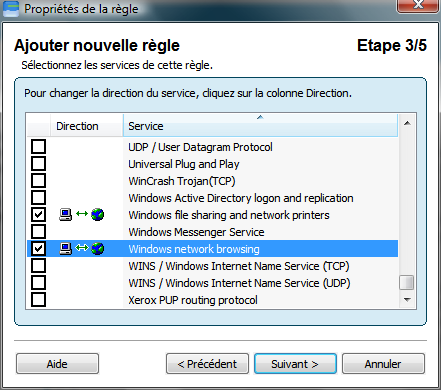
- Sélectionnez les cases à cocher SMB sur TCP/IP (TCP) et SMB sur TCP/IP (UDP), puis cliquez entre l'ordinateur et l'icône du globe jusqu'à ce qu'une double flèche apparaisse.
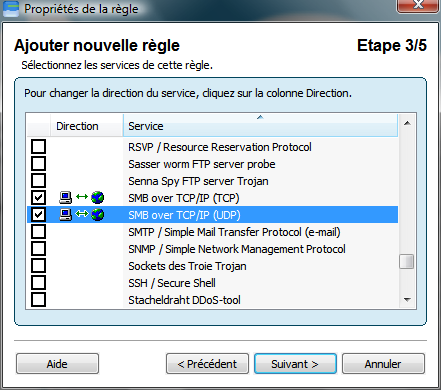
Cliquez sur Suivant > pour continuer
Etape 5
Sélectionnez le type d'alerte.

1. Pour Type d'alerte, sélectionnez Aucune alerte.
2. Cliquez sur Suivant pour continuer.
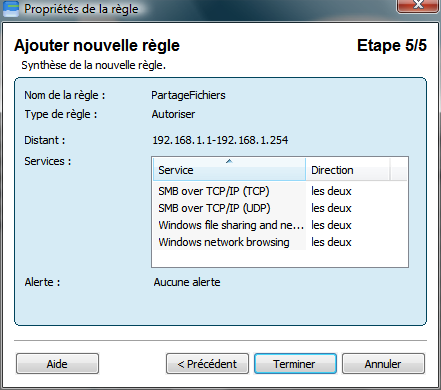
Etape 6
Synthèse de la nouvelle règle.
1. Vérifiez les paramètres de la nouvelle règle et cliquez sur Terminer.
2. La nouvelle règle apparaît maintenant dans la liste et la case à cocher Activée en regard de celle-ci est sélectionnée. (voir image ci-dessous)
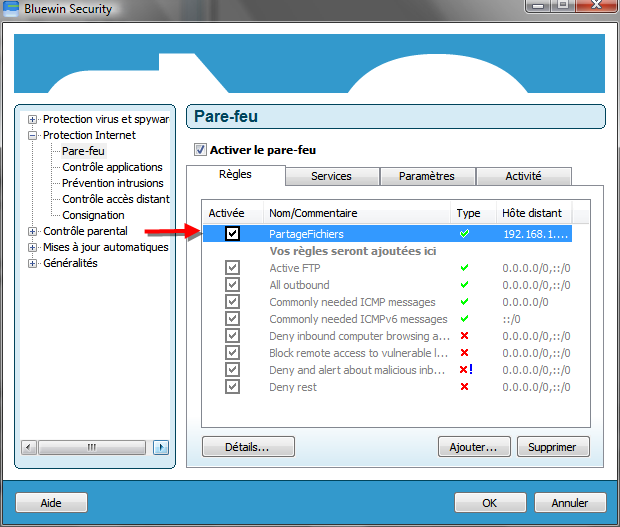
Lire aussi !
Plus d'accès au "Partage de fichiers (File-Sharing) depuis l'installation de Bluewin Security
Si vous n'avez plus d'accès au Partage de fichiers (File-Sharing) depuis l'installation de Bluewin Security, essayez la procédure suivante. >>
